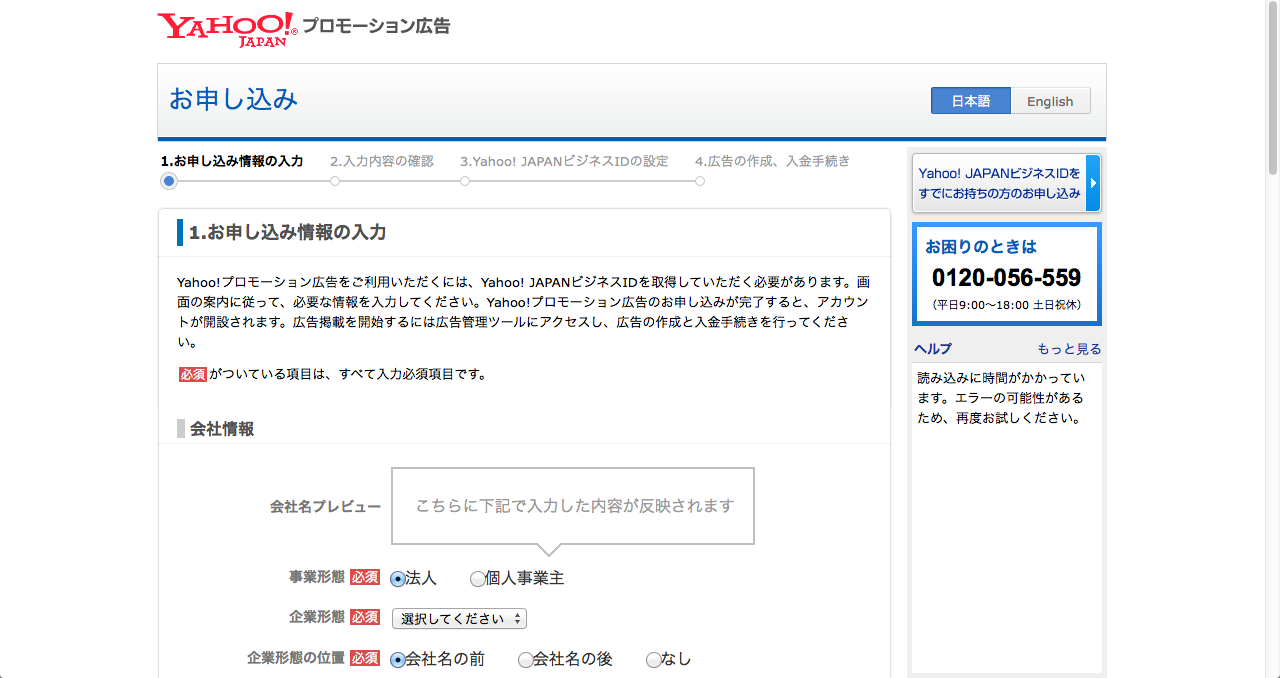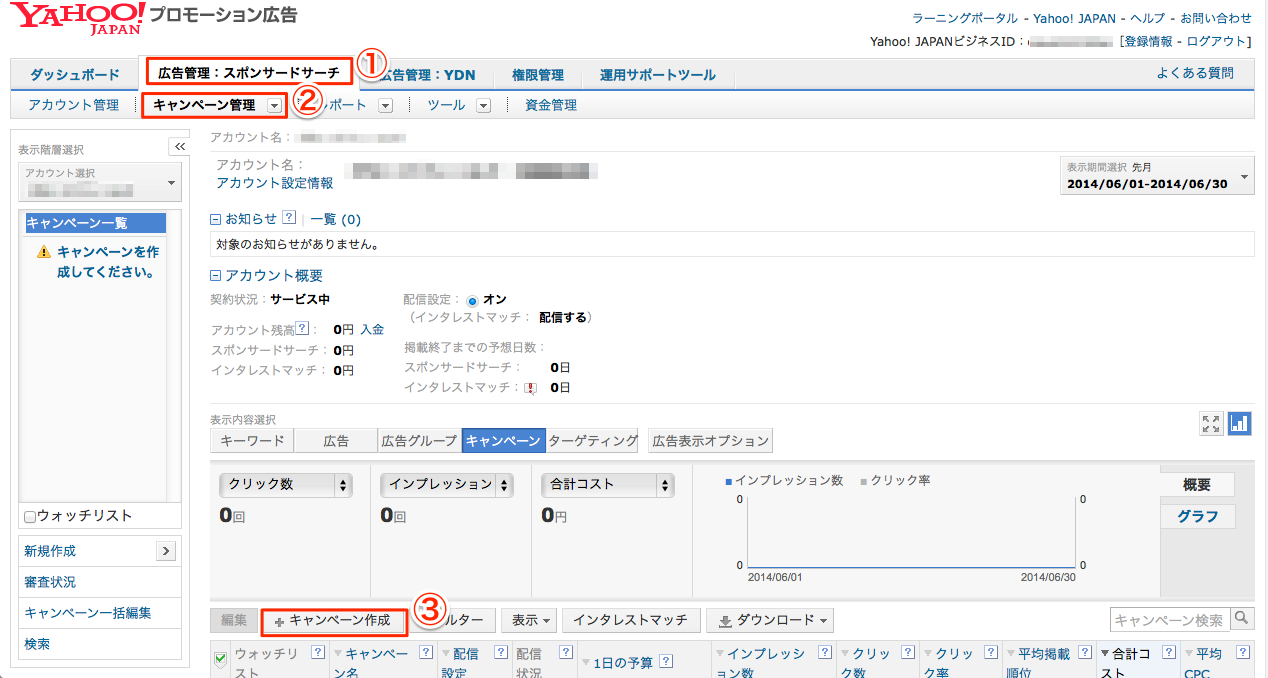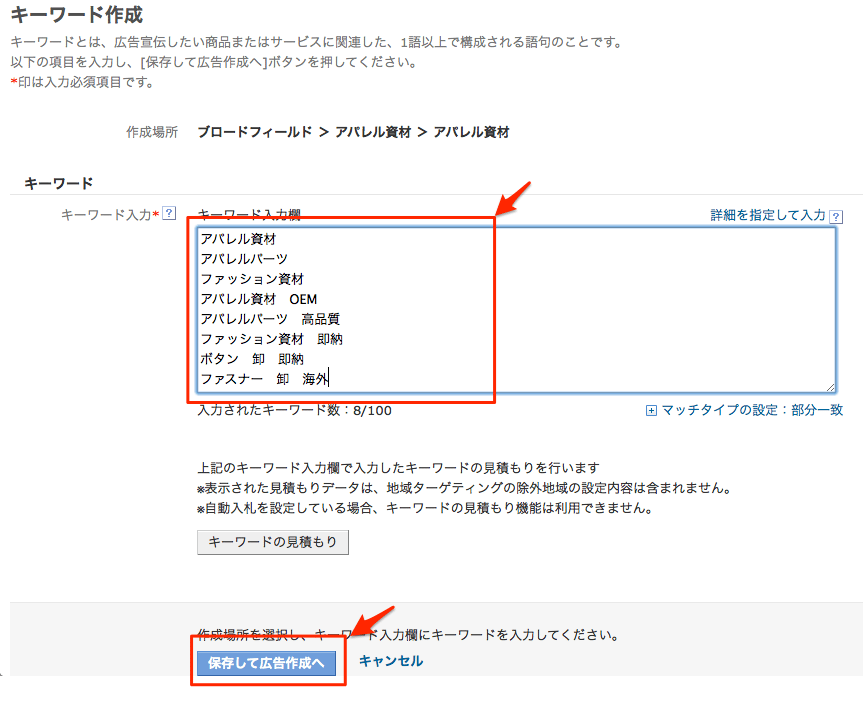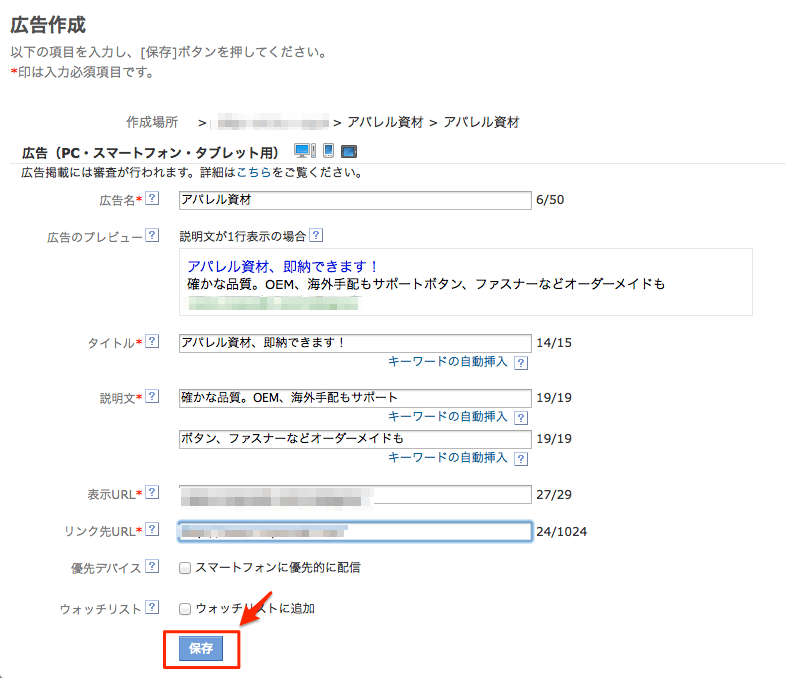リスティング広告の開始方法③入力編〜Yahoo!スポンサードサーチ

WEB広告の管理運用担当の廣田です。
この前、田舎でネズミを見ました。マウスって、ほんまにマウスやーーーーーー。ってなりました。マウスって付けた人のインスピレーションすごい。
そんなマウスを握りしめながら、今日のお題は・・・
リスティング広告の開始方法①準備編では、広告を掲載するために必要な情報を準備するところまでご紹介しました。
ここからは実際に広告掲載のための契約を結び(アカウント開設)、広告を管理する「管理画面」へ準備した情報を入力する作業をご紹介します。これができればすぐに掲載開始です!
GoogleアドワーズとYahoo!スポンサードサーチがありますが、今回はyahoo!の方です。
START!!
①Yahoo!プロモーション広告の申込み画面へ
(プロモーション広告とは、リスティング広告=‘スポンサードサーチ’を含めたYahoo!広告の総称)
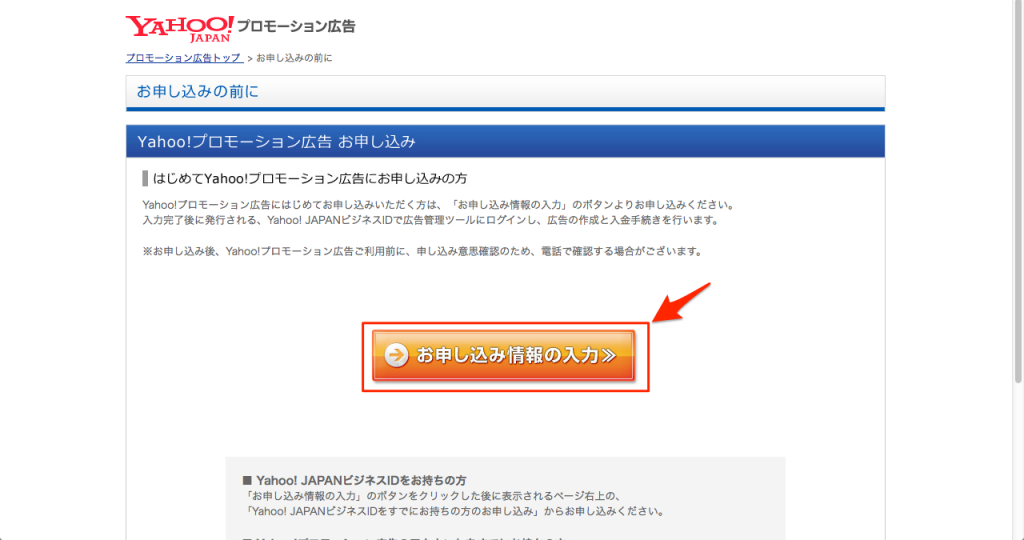
③②で記入したメールアドレス宛に‘確認コード’が届く
④ビジネスIDの設定と③の‘確認コード’の入力
このIDで、今後管理画面にログインするので控えておく。
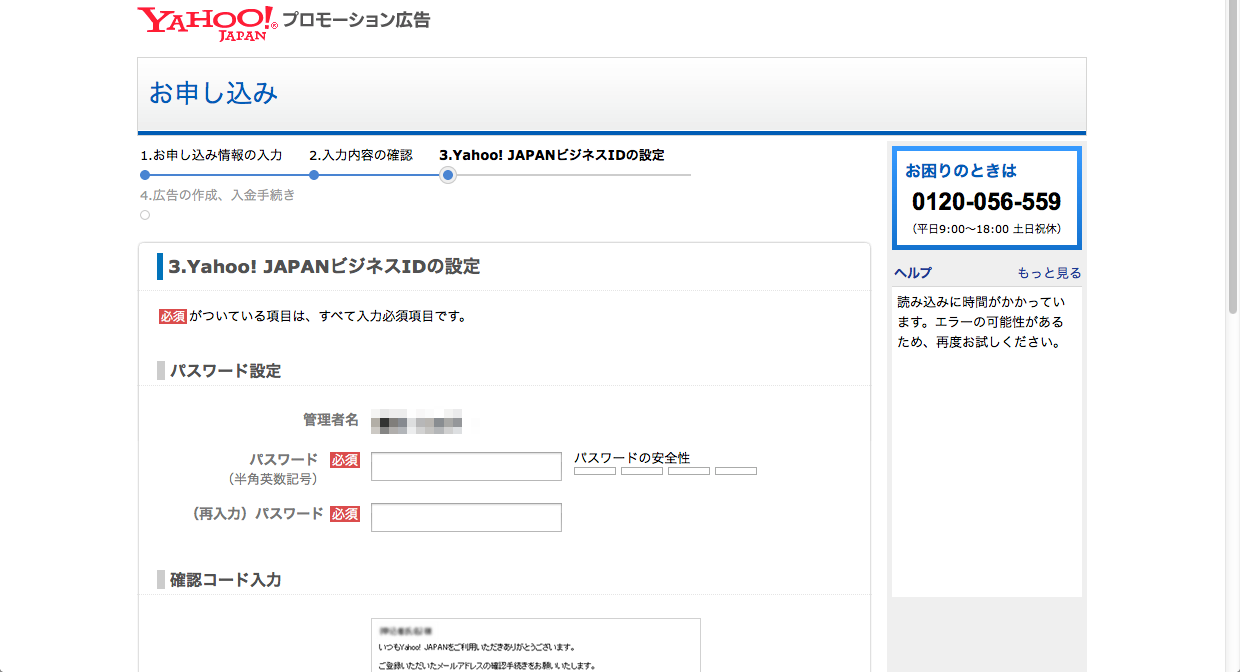
⑤ログイン
このページをブックマークしておき、今後ここから管理画面に入る
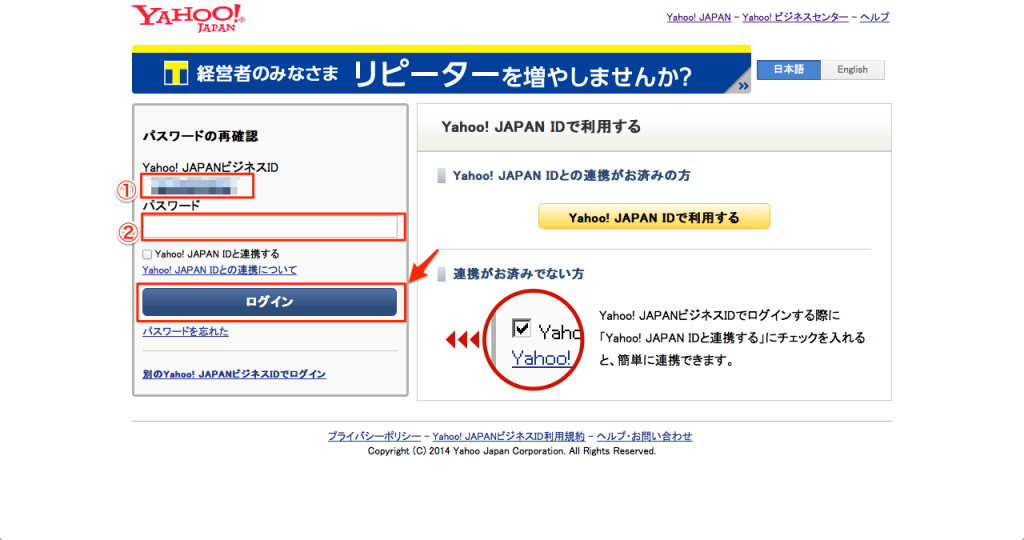
⑥「かんたん広告作成」を勧められますが、自分で仕組みを理解するためにもスルーし、
その下の「かんたん広告作成機能をスキップして広告管理ツールで設定を行う」に行く事をお勧めします。
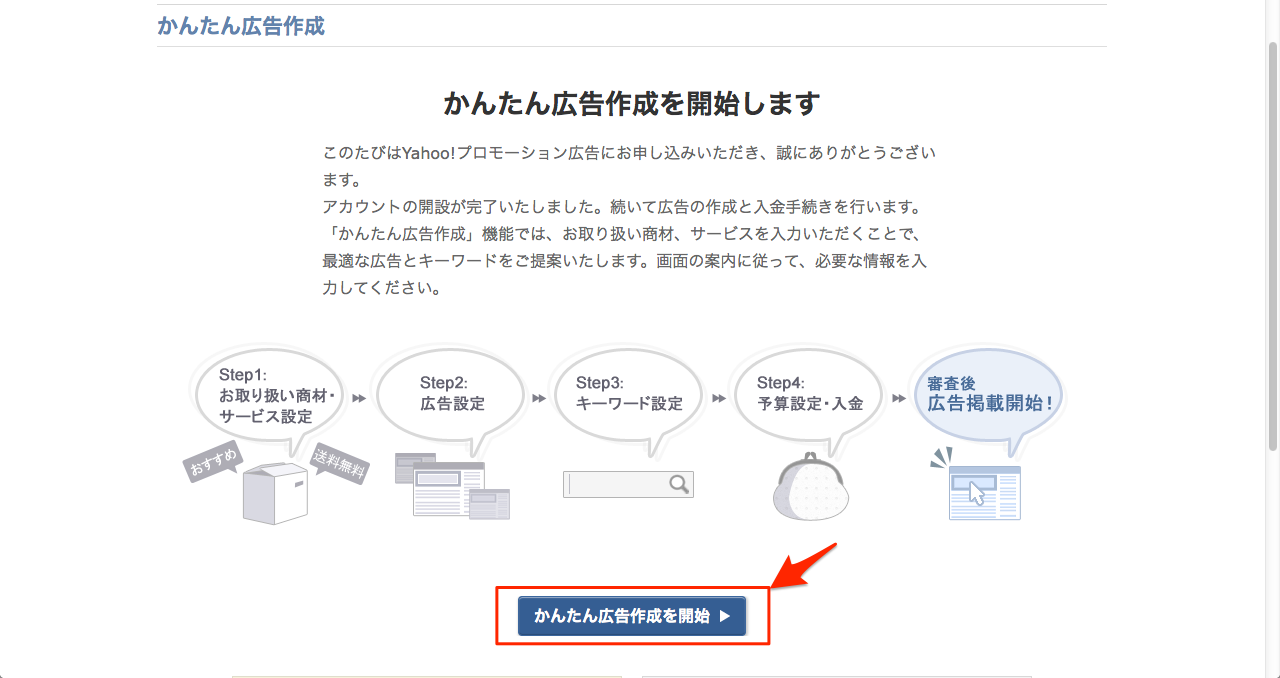
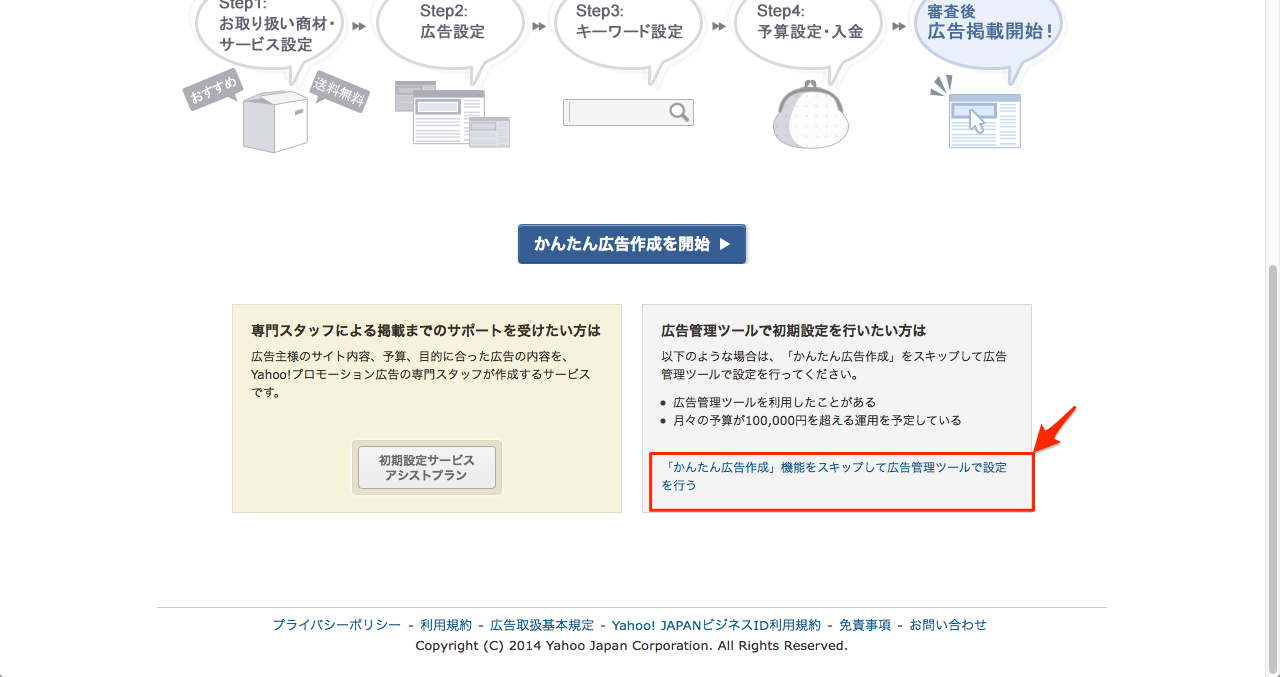
⑧まずは「キャンペーン」を作成
キャンペーンは複数作成可能。キャンペーン毎に予算や配信地域を設定できたりするので、例えば店舗や予算が別立ての事業毎に分けたりする。今回はまず一つだけ作成します。
※「インタレストマッチ配信設定」を必ず「配信しない」にする。(初期設定は「配信する」になっています)
各項目を入力し、ページ下の「保存してグループ作成へ」。
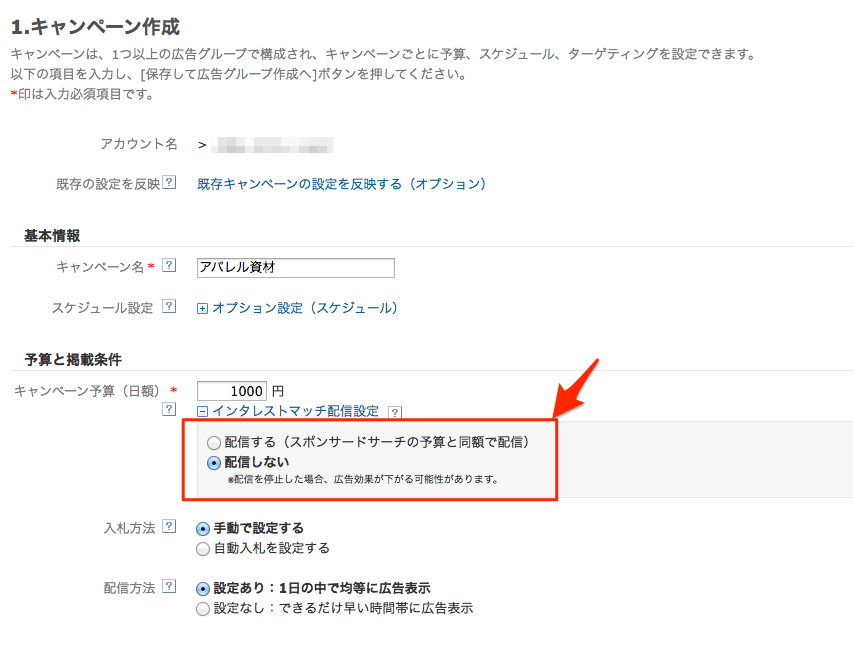
⑨次に「グループ」を作成
グループは複数作成可能で、キャンペーンの中でさらに仕分けするためのもの。グループ毎に広告文を変更できるので、例えば商品やサービス毎にグループを分けたりする。今回はまず一つだけ作成します。
グループ名を付け赤枠をクリック。
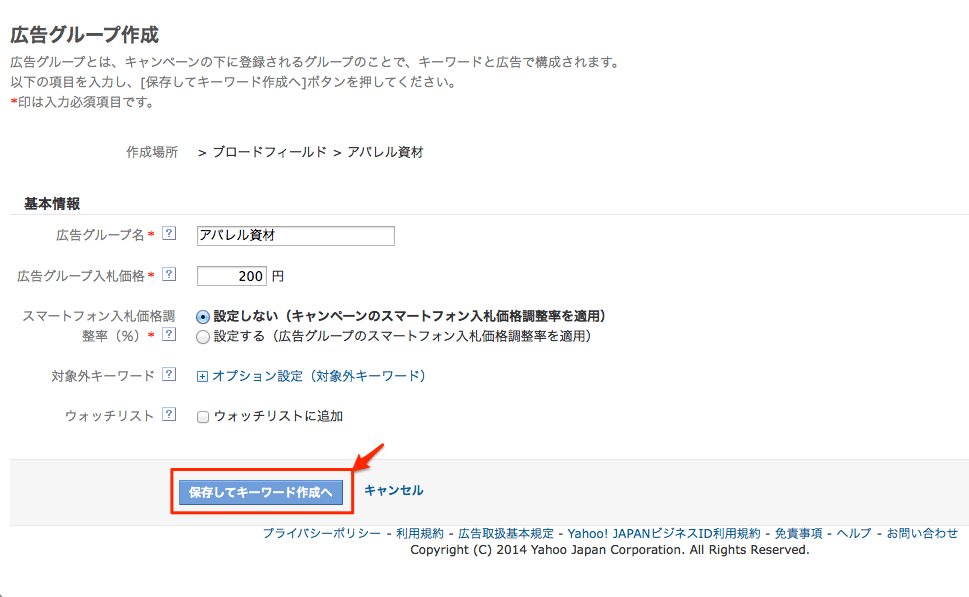
⑪考えておいた広告文を入力
これで配信のための入力は完了。
⑫最後に入金の手続きをして、掲載開始です。
(支払い方法を振込みにした場合は、振込み後)
GOAL!
実際に検索して、掲載を確認しましょう!
インファクト編集部
最新記事 by インファクト編集部 (全て見る)
- 【Google Chat】グーグルチャットツールの使い方|Google Workspace - 2024年1月19日
- 【最新】Canva Docsの使い方|おしゃれで見やすい文章作成ツール - 2023年9月1日
- 【パラメーターとは】Googleアナリティクスでパラメーターの表示方法 - 2023年8月16日